Hogyan lehet elrejteni egy fényképet a Facebookon
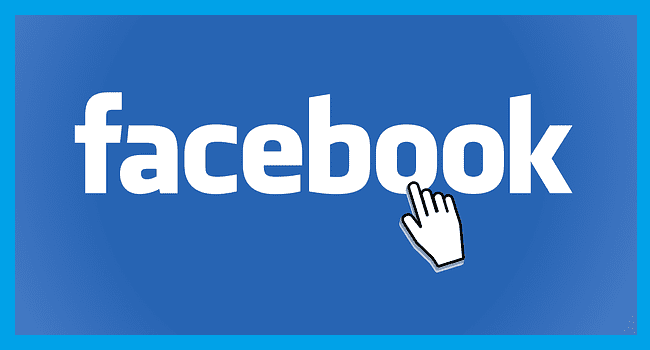
Több mint 2.8 milliárd havi aktív felhasználójával a Facebook a fotók és életfrissítések legnépszerűbb közösségi médiaplatformja lett. Egy átlagos Facebook-felhasználó profilján bármikor több száz fénykép található.
Bár szórakoztató feltölteni a Facebook idővonalát pillanatképekkel, előfordulhat, hogy korlátozni szeretné bizonyos fotók láthatóságát. Előfordulhat például, hogy ideiglenesen el szeretne rejteni egy nem hízelgő szelfit, egy régi profilképet vagy korábbi kapcsolatairól készült fényképeket. A Facebook megkönnyíti a fényképek elrejtését, így csak Ön láthatja őket.
A fényképek elrejtése a Facebookon hasznos a közösségi médiában való jelenlétének szabályozásához. Ha elrejtesz egy fotót, az eltűnik a profilodból, és nem láthatják sem barátaid, sem a nyilvánosság. De a fotó nem törlődik. Egyszerűen el van rejtve a szem elől, amíg újra fel nem fedi. Ez nagyobb hatalmat biztosít a profilodon megjelenő fotók válogatásában.
Néhány gyakori ok, amiért az emberek elrejtik a Facebook-fotókat:
- Egy korábban közzétett, zavarba ejtő vagy nem hízelgő fotó
- Egy régi profilkép, amelyet el szeretne távolítani, de nem szeretne törölni
- A szakítás utáni múltbeli kapcsolatokat dokumentáló fotók
- Archiválni kívánt, de nyilvánosan meg nem osztandó családi fotók
- A személyes fotók csak arra valók, hogy úgy lássátok, mint a régi gyerekkori képeket
- Fényképek, amelyeket csak ideiglenesen szeretne megosztani, például egy barátja buliján
- Bármelyik fényképet közzétesz, majd később megbánod, hogy nyilvánosságra hoztad
A fotók elrejtésének képessége segít fenntartani közösségi profilját. Bármilyen sajnálatos képet azonnal eltávolíthat a nyilvánosság elől. A rejtett fotók is biztonságosan archiválva maradnak, ha újra fel szeretnéd tüntetni őket.
A fényképek elrejtése jobb, mint a törlés, ha meggondolná magát. És ez könnyen elvégezhető asztali számítógépen és mobilon is. Tehát ha van néhány Facebook-képe, amelyet ideiglenesen el szeretne rejteni, az elrejtés a legjobb megoldás a törléssel szemben.
Szeretné tudni, hogyan rejtheti el nem kívánt fotóit a Facebookon? Íme a 3 gyors és biztonságos módszer erre. Tartsa privátban bejegyzéseit néhány egyszerű lépéssel.
A cikk végére:
- Ismeri a FB-bejegyzések elrejtésének, eltávolításának és archiválásának definícióját.
- Fényképeit 3 különböző módszerrel rejtheti el.
- Megtanulja, hogyan teheti meg ugyanezt egy asztali böngészőben.
- És megtudhatja, milyen fényképeket nem rejthet el soha mások elől.
Fényképeit 3 különböző módszerrel rejtheti el. Megtanulja, hogyan teheti meg ugyanezt egy asztali böngészőben.
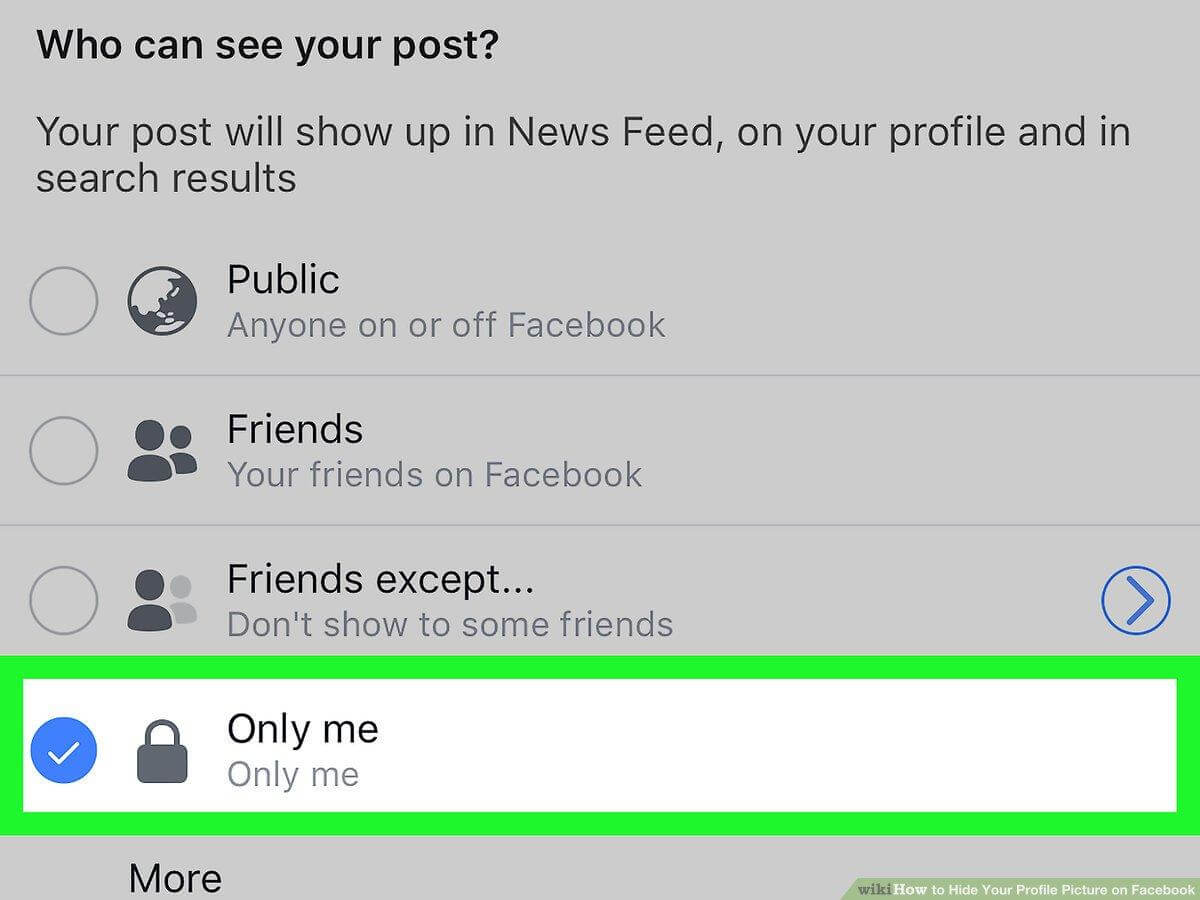
Ismerje meg a különbséget: elrejtés, eltávolítás és archiválás!
A három Facebook funkciók, bejegyzések elrejtése, eltávolítása és archiválása sok szempontból átfedésben van. Mindegyik eltávolítja a megcélzott fotót az idővonalról – de meghatározott módon. Íme, mit kell tudni mindegyikről.

A legjobb telefonkövető alkalmazás
Kémkedni a Facebookon, a WhatsApp-on, az Instagramon, a Snapchaten, a LINE-on, a Telegramon, a Tinderen és más közösségi médiaalkalmazásokon anélkül, hogy tudta volna; Kövesse nyomon a GPS helyét, szöveges üzeneteket, névjegyeket, hívásnaplókat és egyéb adatokat egyszerűen! 100% biztonságos!
Bejegyzés elrejtése a Facebookon
Ha elrejtesz egy fotót a Facebookon, az nem fog megjelenni az idővonalon. Rejtett bejegyzéseit a Tevékenységnapló > Idővonalról elrejtve részben találhatja meg, és felfedheti őket. A funkció azonban csak a már privát tartalmak esetén működik. Tehát az elrejtés előtt állítsa be a közönséget "Csak én"-re.
Fénykép eltávolítása
Ha eltávolítasz egy fotót az FB-on, akkor a kukába küldöd. Az eltávolított tartalmat a rendszer legfeljebb 30 napig tárolja, és visszaállíthatja, mielőtt az alkalmazás véglegesen törli.
Fénykép archiválása
Az archiválás hasonló az Instagram funkciójához. A fotókat egy rejtett mappába küldi, amelyet csak Ön láthat. A kívánt tartalom archiválását bármikor visszavonhatja, így az újra megjelenik a profiljában.
3 gyors módszer egy fénykép elrejtésére a Facebookon
Az FB egynél több módot kínál a fényképek elrejtésére az idővonalon. Kiválaszthatja a közönséget, kezelheti a tartalmat, vagy archiválhatja, hogy távol tartsa másoktól. Lásd alább.
Az adatvédelem módosítása (közönségválasztó)
- Válassza ki az elrejteni kívánt fényképet.
- Érintse meg a három pontot a jobb felső sarokban. Válassza az "Adatvédelem szerkesztése" lehetőséget. Koppintson a „Továbbiak megtekintése” elemre.
- Válassza a „Csak én” lehetőséget.
A beállítás megakadályozza, hogy mások lássák a kiválasztott fényképet. De ez nem titkolja előled. Tehát továbbra is látni fogja az idővonalon. Használja a következő módszereket, ha el akarja tüntetni.
Bejegyzések kezelése
- Érintse meg a három pontot a Facebook-profilján a „Profil szerkesztése” mellett.
- Válassza a Bejegyzések kezelése lehetőséget.
- Koppintson az elrejteni kívánt bejegyzésre.
- Válassza ki a kereszt ikont a képernyő alján.
- A fénykép elrejtéséhez erősítse meg az üzenetet.
Megjegyzés: A fénykép elrejtése a Facebookon működik privát bejegyzéseknél. Tehát győződjön meg róla, hogy előre beállítja a közönséget a „Csak én”-re. Ellenkező esetben az alkalmazás egy üzenetet jelenít meg: „Csak bizonyos fényképeket rejthet el.”
Fotók archiválása
- Keresse meg a kívánt bejegyzést az idővonalon.
- Koppintson a mellette lévő három pontra.
- Válassza az "Áthelyezés az archívumba" lehetőséget.
A funkció eltávolítja a bejegyzést az idővonalról anélkül, hogy a kukába küldené. Az archivált képeket úgy tekintheti meg, hogy megérinti a három pontot a profilján (a Profil szerkesztése mellett). Lehetősége van arra is, hogy az archivált tartalom újra megjelenjen az idővonalon. Csak annyit kell tennie, hogy koppintson az egyes bejegyzések melletti három pontra, és válassza a „Visszaállítás profilba” lehetőséget.
Fénykép elrejtése a Facebookon böngészővel vagy asztali számítógéppel
- Kövesse az alábbi lépéseket, ha számítógépet vagy laptopot használ, vagy el akarja rejteni a tartalmat böngészővel:
- Nyissa meg a profilját.
- Kattintson a fényképekre a navigációs sávon.
- Keresse meg az elrejteni kívánt képet, és nyissa meg.
- Kattintson a három pontra a jobb felső sarokban.
- Válassza a "Közönség szerkesztése" lehetőséget.
- Állítsa „Csak én”-re.
Hogyan lehet elrejteni egy fényképet a Facebookon albumként
A Facebookon egyszerre több képet is elrejthet. Ehhez létre kell hoznia egy albumot az összes olyan fotóval, amelyet távol szeretne tartani az idővonaltól. Ezután kövesse az alábbi lépéseket:
- Nyisd meg a profilod > fotók > albumokat.
- Nyissa meg az albumot, és koppintson a három pontra a felső sarokban.
- Válassza a "Szerkesztés" lehetőséget.
- Koppintson az Adatvédelem szerkesztése elemre.
- Állítsa „Csak én”-re.
Asztali eszközön vagy böngészőben:
- Nyisd meg a profilod > fotók > albumokat.
- Kattintson a három pontra az album borítóján.
- Válassza az Album szerkesztése lehetőséget.
- Állítsa az Adatvédelem beállítást "Csak én"-re.
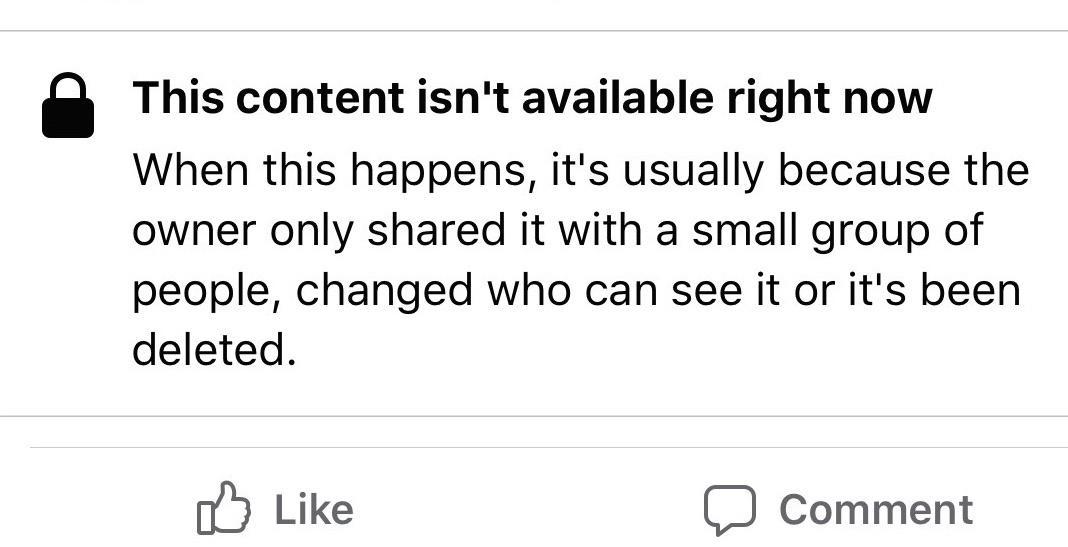
Mi történik, ha elrejtesz egy fényképet a Facebookon?
Ha a közönségválasztóval priváttá tesz egy fotót, elrejti azt a többi felhasználó/ismerős elől. De látni fognak egy üzenetet az idővonalon, amely így szól:Ez a tartalom jelenleg nem érhető el. Amikor ez megtörténik, az általában azért van, mert a tulajdonos csak emberek egy kis csoportjával osztotta meg, megváltoztatta, hogy ki láthatja, vagy törölték.” Archiválja a rejtett bejegyzést, ha nem szeretné, hogy közönsége lássa ezt az üzenetet.
Fényképek, amelyeket soha nem rejthet el a Facebookon
Az FB-nak nyilvános tájékoztatási szabályzata van. Soha nem rejtheti el mások elől a nevét, nemét, felhasználónevét, felhasználói azonosítóját (számlaszámát), profilképét vagy borítóképét.
Jelenlegi profilképed. Mindenki láthatja a PFP-jét, Ön pedig nem rejtheti el. Elrejtheti vagy módosíthatja annak a frissítési bejegyzésnek a közönségét, amely tájékoztatja barátait profilképének változásáról.
FB borítód. A profil borítójához használt kép nyilvános információnak minősül. Tehát nem rejtheti el más felhasználók elől. A PFP-hez hasonlóan azonban eltávolíthatja/elrejtheti a borítófrissítési bejegyzéseket az idővonaláról.
Azok a fotók, amelyeken meg van címkézve. A mások által megosztott képek követik a fiókjuk adatvédelmi beállításait. Bármelyik képről eltávolíthatja a címkét. De nem rejtheti el a tulajdonos idővonalán.
TL;DR? Íme egy szupergyors összefoglaló
- Ha el szeretne rejteni egy fényképet a Facebookon, koppintson a három pontra, majd az Adatvédelem szerkesztése > Továbbiak megtekintése > Csak én elemre.
- A tartalom elrejtésének másik módja az archiválás. Koppintson a három pontra bármelyik bejegyzésen, és válassza az "Áthelyezés az archívumba" lehetőséget.
- Az FB-on nem rejtheti el profilját és borítóképeit.
- Ha több fotót szeretne egyszerre elrejteni, hozzon létre egy albumot a kiválasztott bejegyzésekkel, majd állítsa az album közönségét "Csak én" értékre.
Következtetés
Összefoglalva, a Facebook gyors és egyszerű módot biztosít a fotók elrejtésére, amelyeket nem szeretne nyilvánosan megjeleníteni a profil idővonalán. A bejegyzés beállítási menüjének megnyitásával elrejtheti azt az idővonalról.
A rejtett fotókat csak akkor tekintheti meg, ha bejelentkezik fiókjába. Barátok, családtagok és más Facebook-felhasználók nem láthatják őket. Ez nagyobb irányítást biztosít a közösségi médiában való jelenléte felett.
A Facebook-fotó elrejtésének fő okai közé tartoznak a kínos képek, a régi profilfotók, a korábbi kapcsolatokról készült képek, vagy bármilyen sajnálatos bejegyzés, amelyet később el akar rejteni. Az elrejtés előnye a törléssel szemben, hogy a rejtett fényképek biztonságosan tárolhatók, ha meggondolnád magad.
A fotók elrejtéséhez mindössze néhány koppintás szükséges mobilon, vagy kattintás az asztalon. A fényképeket pedig bármikor felfedheti, hogy visszaállítsa őket az idővonalára. Az elavult vagy nem hízelgő képek rendszeres áttekintése és elrejtése segíthet a Facebook-profilod összeállításában.
Összességében az elrejtés jobb, mint a megtartani kívánt, de nyilvánosan meg nem osztani kívánt fényképek törlése. A Facebook fotóelrejtése funkciója lehetővé teszi, hogy naprakészen tartsa jelenlétét a közösségi médiában, miközben archiválja azokat az emlékeket, amelyeket szívesen megőriz magán. Hasznos módja annak, hogy kezelje profilját, és szabályozza, hogy mit lát a külvilág.
Milyen hasznos volt ez a bejegyzés?
Kattintson egy csillagra, hogy értékelje azt!
Átlagos értékelés / 5. Szavazatok száma:





